Mẹo lấy lại tài khoản nhanh chóng khi quên mật khẩu Gmail.
Quên mật khẩu Gmail là một trong những tình huống khó chịu nhất mà bạn có thể gặp phải khi sử dụng dịch vụ email của Google. Nhưng đừng lo lắng, bạn vẫn có thể khôi phục lại tài khoản của mình bằng cách làm theo các bước đơn giản sau đây.

Quên mật khẩu Gmail có sao không?
Quên mật khẩu Gmail có thể là một trải nghiệm khó chịu và đáng sợ, nhất là khi bạn cần truy cập vào các dịch vụ quan trọng của Google như Google Drive, Google Photos, Google Calendar và nhiều hơn nữa.
Bạn có thể lo lắng rằng bạn sẽ mất tất cả dữ liệu và thông tin cá nhân của mình, hoặc rằng ai đó sẽ đánh cắp tài khoản của bạn và lợi dụng nó.
Tuy nhiên, bạn không cần phải quá lo lắng, vì quên mật khẩu không phải là một vấn đề không thể giải quyết được. Bạn vẫn có thể khôi phục lại tài khoản của mình bằng cách sử dụng các phương pháp khác nhau mà Google cung cấp cho bạn, như xác minh bằng số điện thoại, địa chỉ email khác, câu hỏi bảo mật hoặc mã xác minh.
Bạn chỉ cần nhớ một số thông tin cơ bản về tài khoản của mình, như tên người dùng, ngày tạo tài khoản, hoặc các thiết bị đã đăng nhập trước đó.
Hướng dẫn cách khôi phục lại tài khoản Gmail
Sau đây là cách để lấy lại Gmail khi bạn quên mật khẩu:
Lưu ý: Bạn có thể thực hiện ngay cả trên máy tính hoặc điện thoại bằng các trình duyệt tương ứng: Chrome (Window, điện thoại Android), Safari (iPhone). Bạn chỉ có thể khôi phục tài khoản Gmail do chính bạn sở hữu vì quá trình khôi phục sẽ yêu cầu bạn cũng cấp những thông tin liên quan tài khoản đó mà bạn đang nắm giữ hoặc biết chính xác thông tin đó.
Bước 1: Chọn quên mật khẩu Gmail sau khi nhập tên tài khoản
Đầu tiên truy cập Gmail.com > Nhập tên tài khoản Gmail đã quên mật khẩu > chọn “Bạn quên mật khẩu”
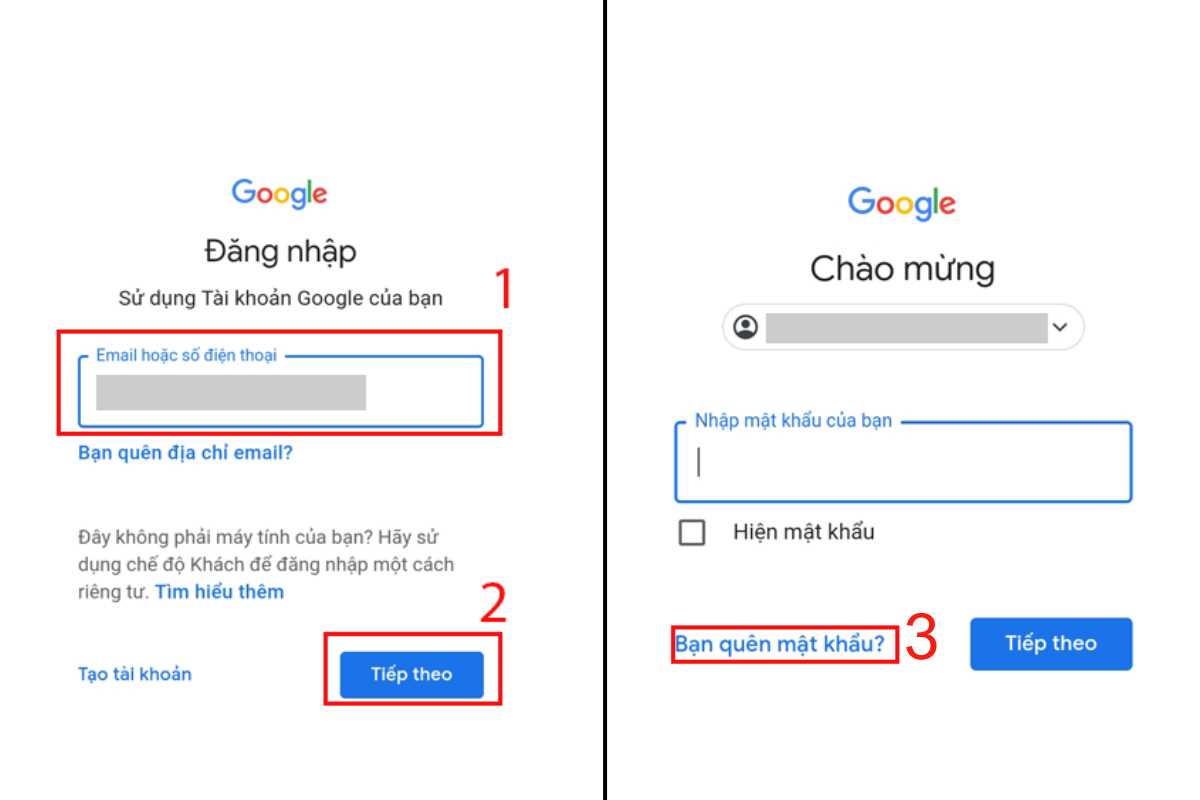
Bước 2: Khôi phục mật khẩu
- Nhập mật khẩu gần nhất mà bạn nhớ.
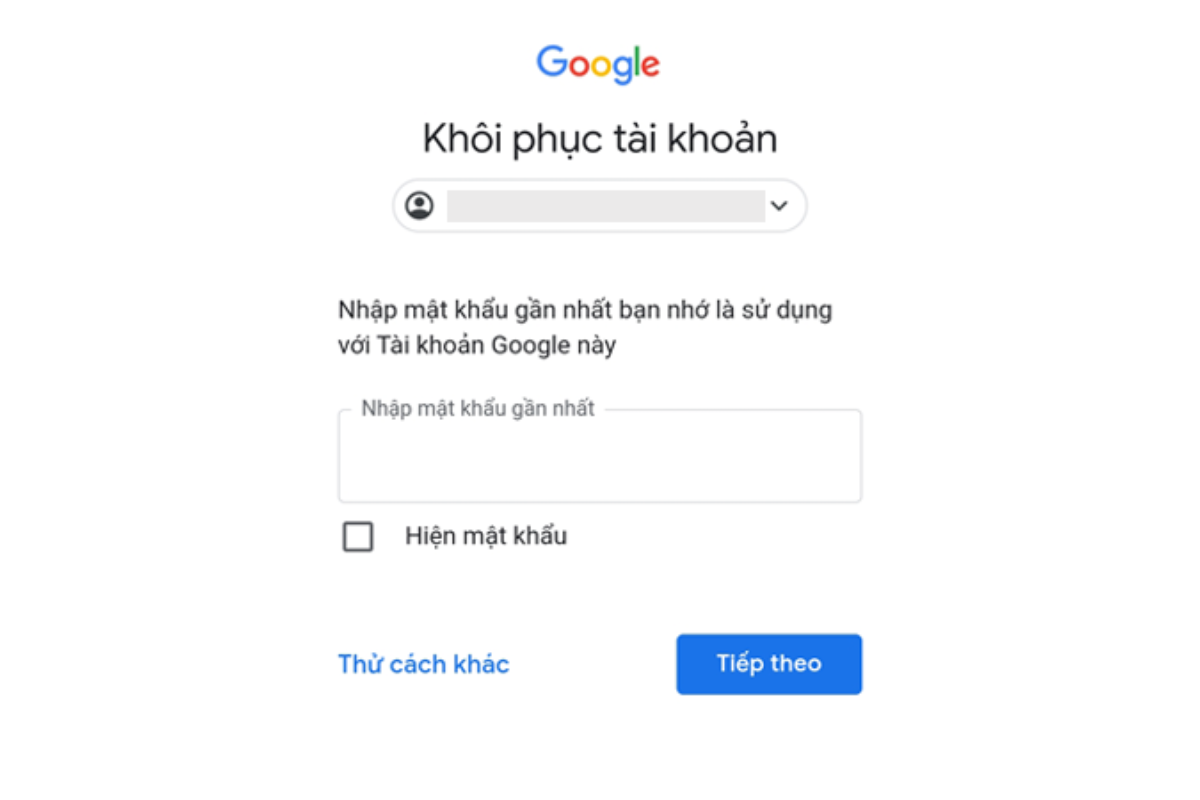
- Nếu không được > chọn “Thử cách khác”. Lúc này bạn chọn nhận mã xác minh qua số điện thoại mà bạn từng đăng ký bằng 1 trong 2 hình thức là “SMS” hoặc “Gọi”. Sau đó, Google sẽ gửi mã 6 số để bạn xác minh.
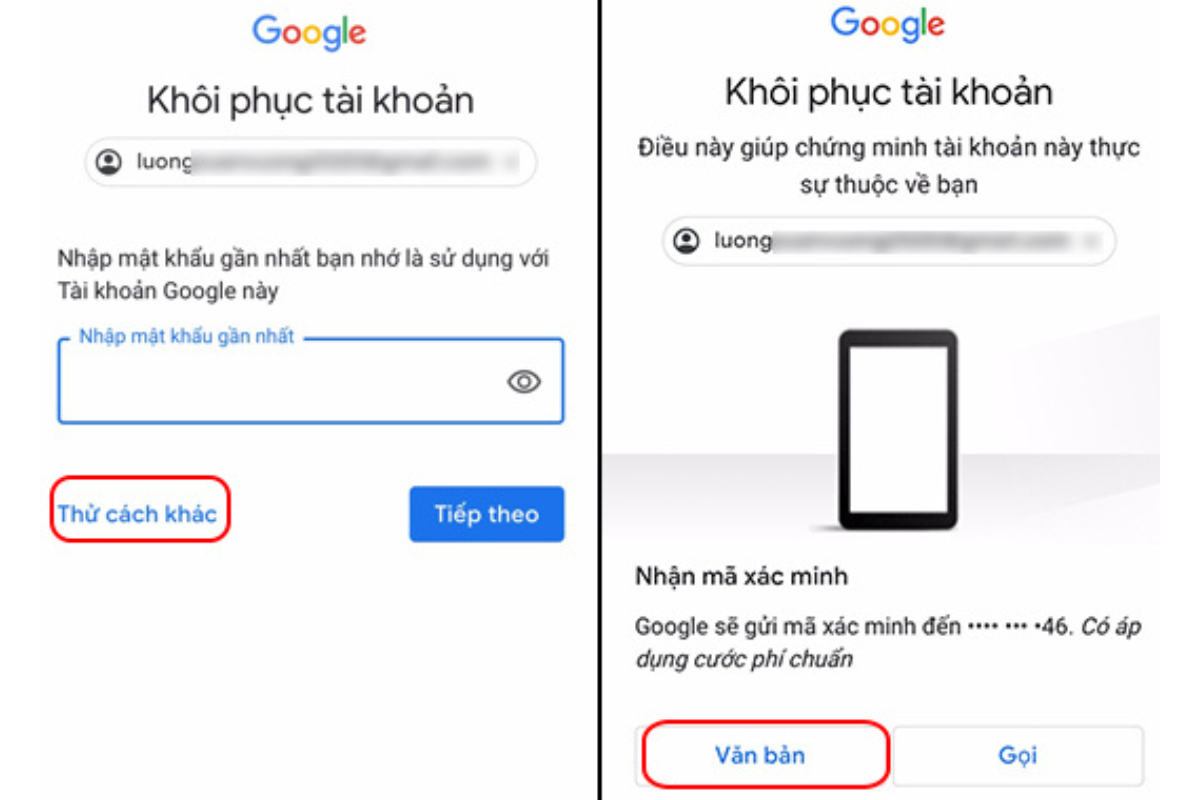
Bước 3: Đặt lại mật khẩu mới
Lúc này bạn nhập mã xác minh được gửi đến số điện thoại bạn thông qua “SMS” hoặc “Gọi” > chọn Tiếp theo. Cuối cùng bạn có thể tạo lại mật khẩu mới > chọn Lưu mật khẩu để hoàn tất.
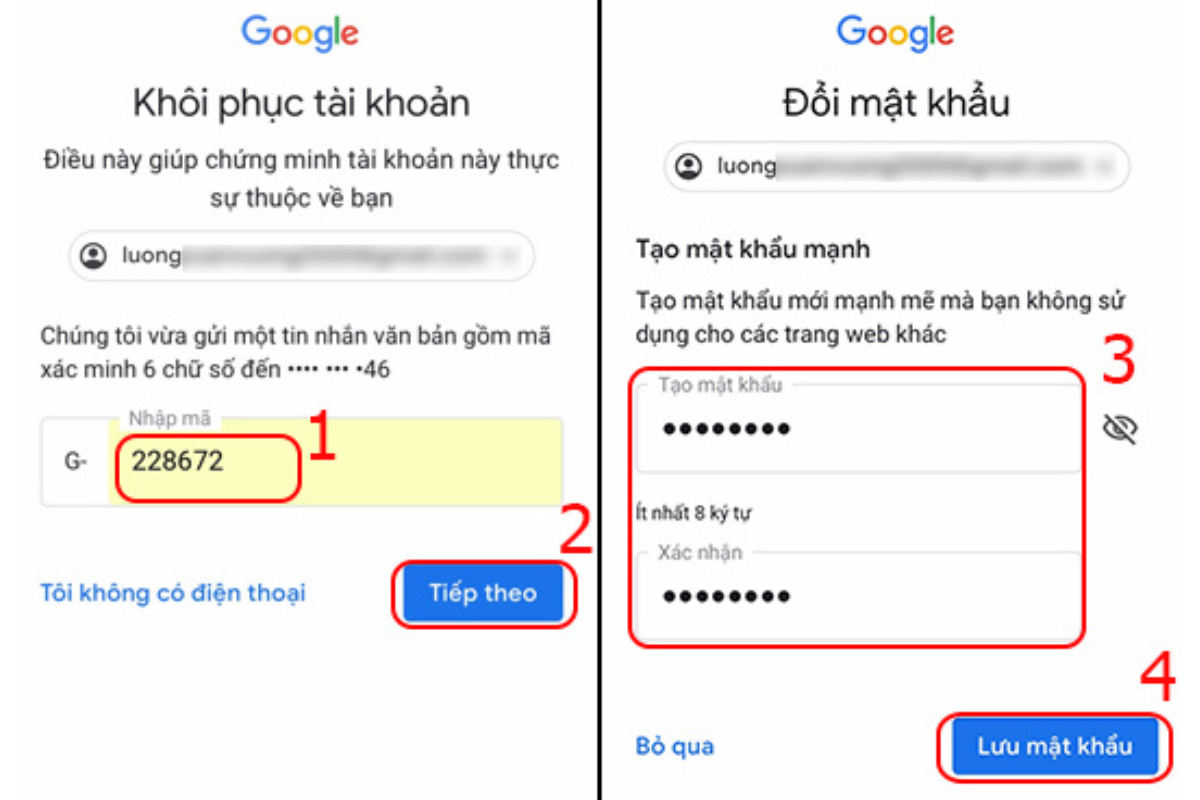
Một số cách khắc phục khác
Nếu bạn vẫn không có số điện thoại hoặc không còn dùng sim đã từng đăng ký nữa, thì sau khi chọn “Bạn quên mật khẩu” > chọn "Thử cách khác" > chọn “Tôi không có điện thoại”.
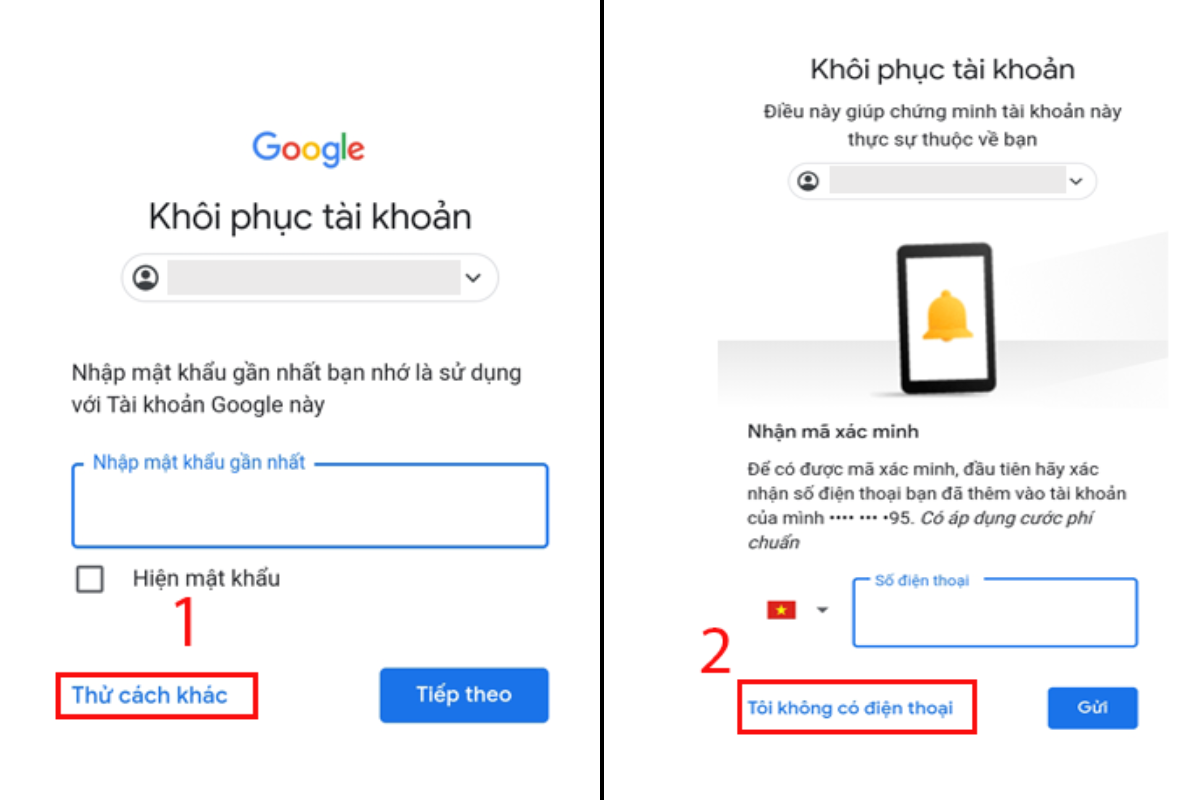
Sau đó, nhập địa chỉ email khôi phục và nhấn Gửi. Hệ thống sẽ gửi mã xác minh vào email khôi phục. Kiểm tra email khôi phục để lấy mã xác minh. Sau đó, nhập mã vào trang đăng nhập và nhấn Tiếp theo. Sau 48 giờ, bạn sẽ nhận được đường liên kết về email khôi phục. Việc này là để thực hiện việc đặt lại mật khẩu mới cho tài khoản. Hãy đặt một mật khẩu dễ nhớ và phù hợp với yêu cầu xác minh của Google.
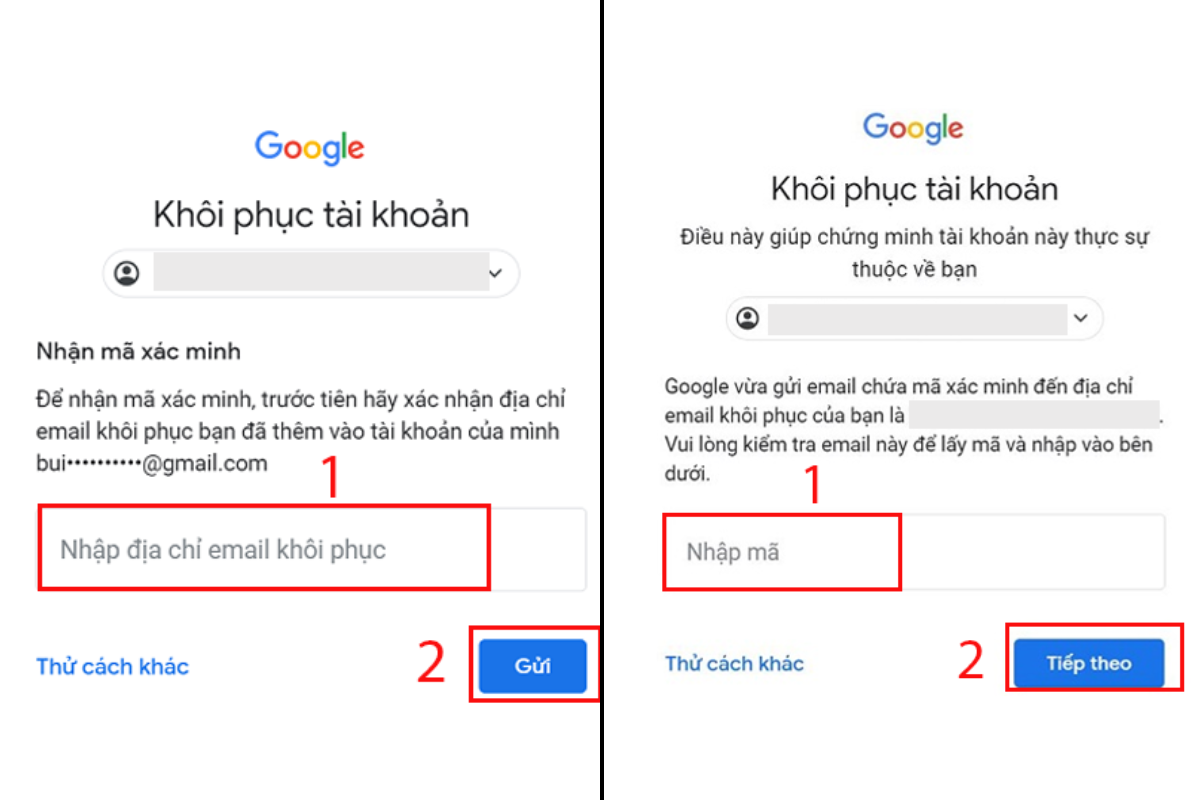
Ngoài ra, Google còn cung cấp cách khôi phục tài khoản bằng hỏi ngày tạo tài khoản, năm sinh. Như vậy Google cung cấp rất nhiều tùy chọn để bạn có thể khôi phục tài khoản của mình. Sau khi thực hiện đúng và chính xác những gì Google yêu cầu, bạn sẽ khôi phục được và Google yêu cầu bạn đặt mật khẩu mới cho tài khoản của mình.
Những câu hỏi thường gặp
Câu 1: Quên mật khẩu của tài khoản Gmail có ảnh hưởng gì đến các dịch vụ khác của Google?
Giải đáp: Quên mật khẩu tài có thể khiến bạn không thể truy cập vào các dịch vụ quan trọng của Google như Google Drive, Google Photos, Google Calendar và nhiều hơn nữa. Bạn cũng có thể mất tất cả dữ liệu và thông tin cá nhân của mình, hoặc rằng ai đó sẽ đánh cắp tài khoản của bạn và lợi dụng nó.
Câu 2: Làm thế nào để tránh quên mật khẩu trong tương lai?
Giải đáp:
Để tránh quên mật khẩu trong tương lai, một số mẹo nhỏ cho bạn như sau:
- Sử dụng Google Password Manager để lưu trữ và quản lý các mật khẩu của bạn. Google Password Manager là một tính năng của Google, cho phép bạn lưu trữ các mật khẩu của bạn trên đám mây và đồng bộ chúng giữa các thiết bị. Bạn có thể truy cập vào Google Password Manager bằng cách vào Cài đặt > Mật khẩu của trình duyệt Chrome hoặc vào trang web passwords.google.com.
- Sử dụng một ứng dụng quản lý mật khẩu của bên thứ ba.
- Thiết lập xác minh hai bước cho tài khoản Gmail của bạn. Xác minh hai bước là một tính năng bảo mật của Google, yêu cầu bạn nhập một mã xác minh ngoài mật khẩu khi đăng nhập vào tài khoản Gmail của bạn từ một thiết bị mới hoặc không quen thuộc. Mã xác minh có thể được gửi qua tin nhắn văn bản, cuộc gọi thoại, email phục hồi hoặc ứng dụng Google Authenticator. Bằng cách thiết lập xác minh hai bước, bạn có thể bảo vệ tài khoản Gmail của bạn khỏi những kẻ gian, cũng như khôi phục lại mật khẩu nếu bạn quên.
- Ghi nhớ hoặc ghi chép lại các câu hỏi và câu trả lời phục hồi của tài khoản Gmail của bạn. Khi bạn tạo tài khoản Gmail, Google sẽ yêu cầu bạn chọn và trả lời một số câu hỏi phục hồi để giúp bạn khôi phục lại tài khoản nếu bạn quên mật khẩu. Bạn nên chọn những câu hỏi và câu trả lời mà chỉ bạn biết và dễ nhớ. Bạn cũng nên ghi nhớ hoặc ghi chép lại các câu hỏi và câu trả lời này ở một nơi an toàn và riêng tư.
Trong bài viết này, Thành Trung Mobile đã giới thiệu chi tiết cho bạn các cách để khôi phục lại tài khoản gmail của mình khi lỡ quên mật khẩu. Hy vọng với bài viết này sẽ giúp bạn giải quyết được vấn đề quên mật khẩu gmail của mình. Chúc bạn có một ngày tốt lành!













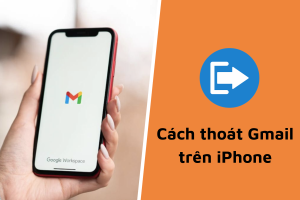


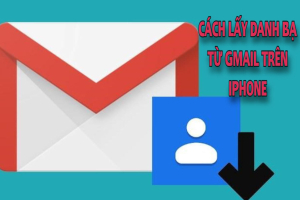
Hỏi đáp (0 lượt hỏi và trả lời)
Đánh giá của bạn :
Thông tin bình luận